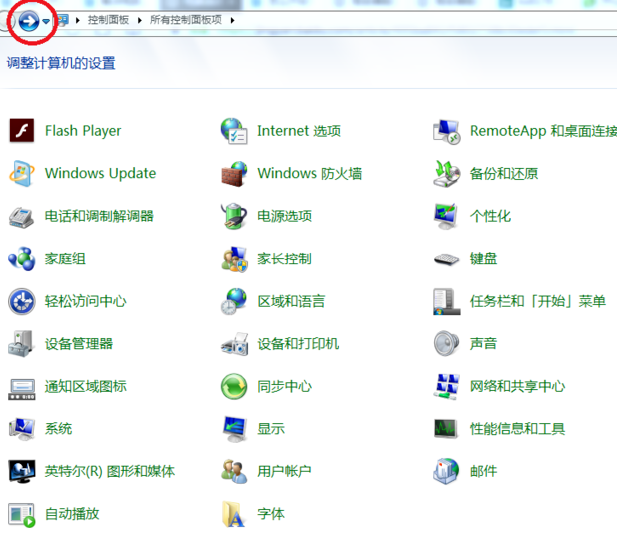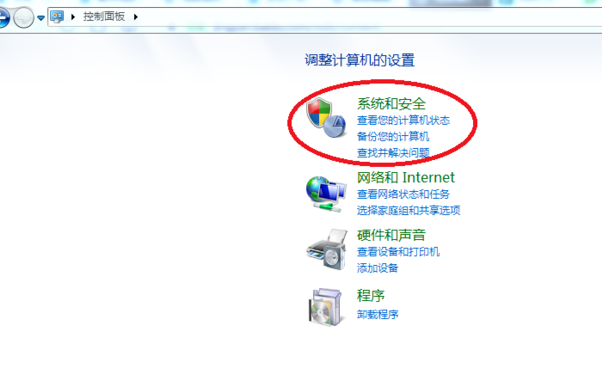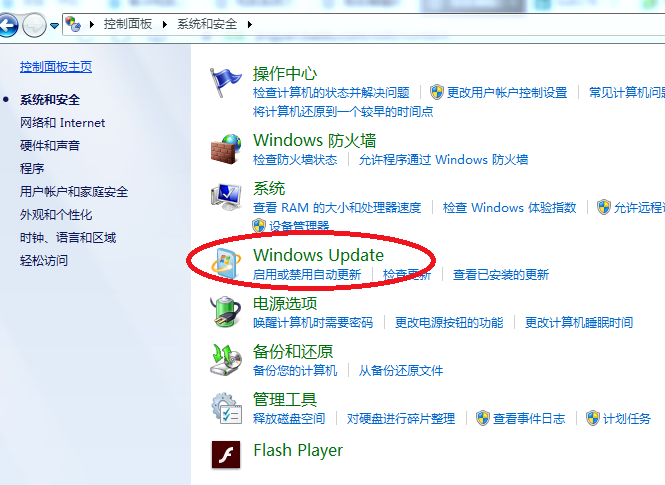技术编辑教您电脑升级系统方法
为了提高电脑的性能速度和增加功能,我们可以通过硬件或软件手段进行电脑升级。有的时候我们为了系统的安全,也需要进行系统的升级。有些小伙伴不知如何升级系统。对此,我给大家带来了详细的操作步骤
电脑怎么更新系统呢?大家对于微软系统一定不陌生,有时候系统有这样那样的bug,微软就会发来一些安装包对系统进行维护完善。那么我们怎么更新这些东西呢?下面,小编整理了一个具体教程,一起来看看吧
1、点击“开始”选择“控制面板”
电脑怎样更新系统系统软件图解1
2、打开控制面板点击左上角向前按钮。
电脑升级系统系统软件图解2
3、进入调整计算机设置,点击系统和安全。
电脑升级系统系统软件图解3
4、进入系统和安全对话框中点击”Windows Update"
电脑升级系统系统软件图解4
5、然后可以看到系统的最新状态,如果有更新会在这个界面有提示,然后单击“更新系统”就可以更新了。
电脑升级系统系统软件图解5
6、开启电脑自动更新可以设置系统自动更新
如何升级电脑系统系统软件图解6
热门教程
win11关闭windows defender安全中心的四种方法
2Win11如何关闭Defender?Windows11彻底关闭Defender的3种方法
3win10不显示视频缩略图的两种解决方法
4win10关闭许可证即将过期窗口的方法
5安装NET3.5提示0x800f0950失败解决方法
6Win11移动热点不能用怎么办?移动热点不工作怎么办?
7win11怎么切换桌面?win11切换桌面的四种方法
8win11忘记pin无法开机的三种最简单办法
9Win11如何打开预览窗格?Win11显示预览窗格的方法
10win11任务栏怎么显示网速?win11任务栏显示实时网速的方法
装机必备 更多+
重装教程
大家都在看